Come confermare l'identità
Dopo aver effettuato l'accesso a uno dei portali e cliccato sul pulsante per la conferma dell'identità, sarai reindirizzato al pannello di riconoscimento, che rimane identico indipendentemente dal portale di accesso scelto.
Dati del titolare
Durante lo step
Dati del titolare,
sono mostrati i dati del titolare della casella PEC e le caselle a lui intestate.
Se la casella è intesta intestata a persone giuridiche (aziende, enti e pubbliche amministrazioni), in questa fase è necessario inserire nome, cognome e codice fiscale
del legale rappresentante.
Quest'ultimo sarà responsabile della conferma dell'identità e dei relativi poteri di rappresentanza, soggetti a verifica. Nel caso di verifiche inconclusive, potrebbe essere richiesta ulteriore documentazione.
Clicca su
Prosegui.
Se la casella è intestata a un soggetto errato o si desidera cambiare il titolare, procedere ad una modifica intestatario. Per maggiori informazioni consultare la
guida dedicata.
Scegli un metodo per confermare l'identità
Nello step
Metodo riconoscimento di default è selezionato
SPID, clicca su
Altri metodi per confermare l'identità e seleziona
Firma digitale remota.
Per procedere clicca su
Prosegui.
Accettazione documenti
Clicca su
Apri modulo di richiesta, leggi e clicca su
Accetta per continuare.
Spunta le caselle relative all'accettazione delle condizioni contrattuali e clicca su
Prosegui.
Riconoscimento
Nello step
Riconoscimento seguire le indicazioni a video:
Il sistema ricorda che occorre avere una
Firma Digitale Remota Aruba.
Per l'utilizzo di questo metodo di riconoscimento è necessario essere in possesso di
Nome utente di firma, Password di firma (in caso occorresse recuperarli è possibile consultare la
guida dedicata)
e
codice OTP generato da una delle
app Aruba:
- clicca su Prosegui;
- inserisc il Nome utente e la Password;
- clicca Verifica certificato di firma;
- se le credenziali sono corrette inserisci il Codice OTP e clicca su Prosegui.
Per utilizzare la
firma digitale di un altro gestore, clicca su
procedura alternativa:
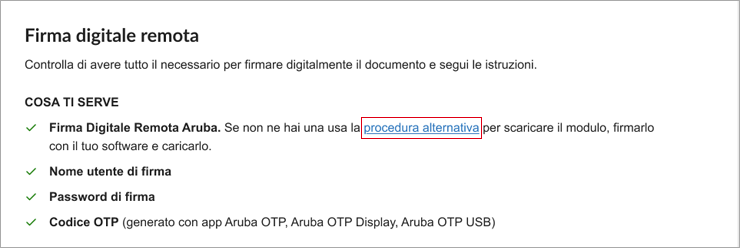
- scarica il modulo di accettazione;
- firmalo con il software di firma fornito dal proprio provider di firma, la firma deve avere il formato PDF PAdES;
- ricarica il modulo firmato e clicca su Prosegui.
Se il
riconoscimento va a buon fine il sistema notifica che
l’identità è stata confermata.
In caso di
persone giuridiche (aziende, enti, pubbliche amministrazioni) occorre
attendere l’esito della verifica dei poteri di rappresentanza prima di ricevere la conferma dell’identità. Per un dettaglio dei possibili esiti
cliccare qui.